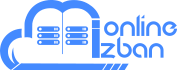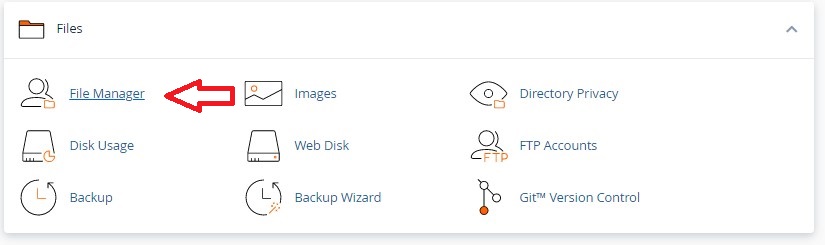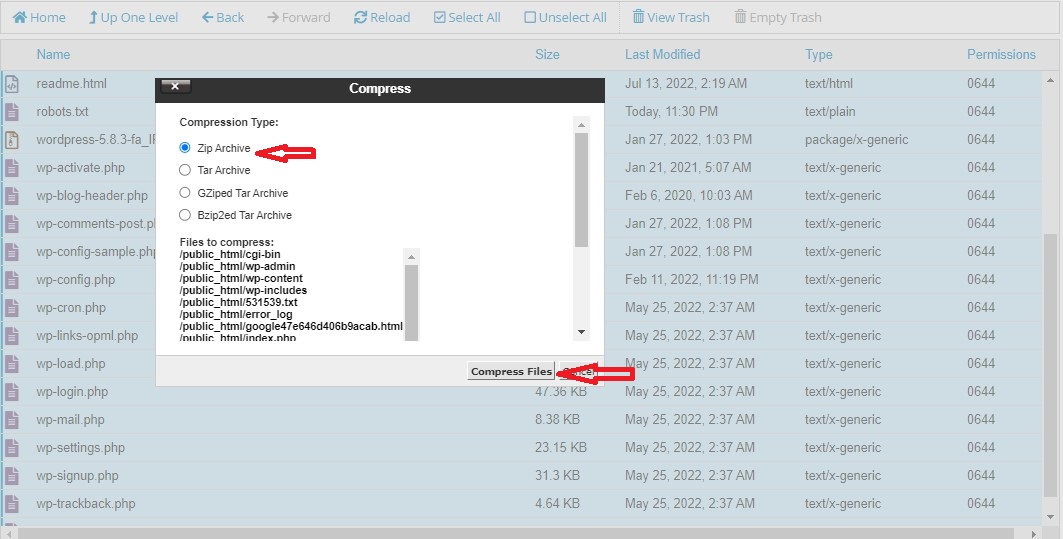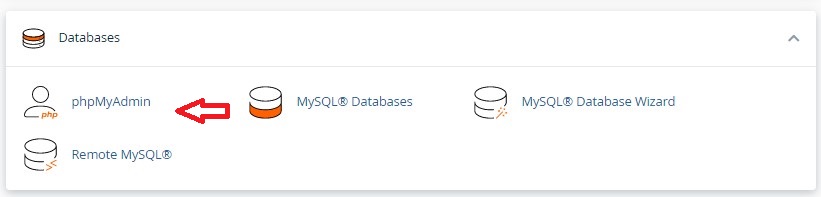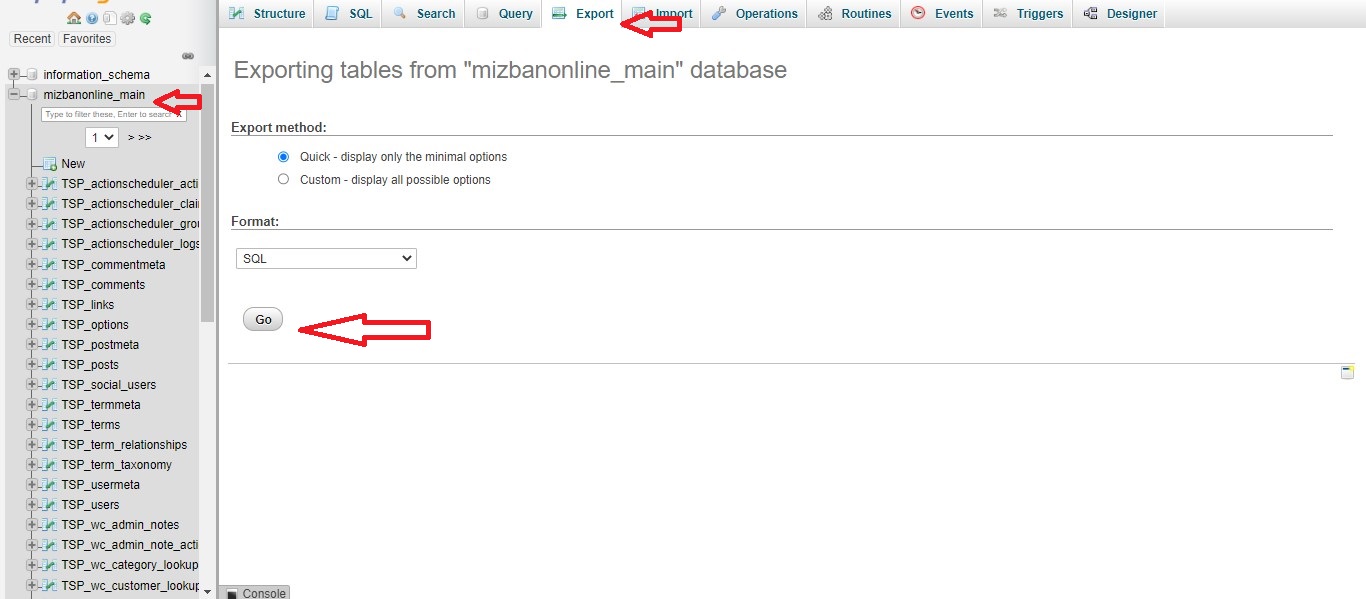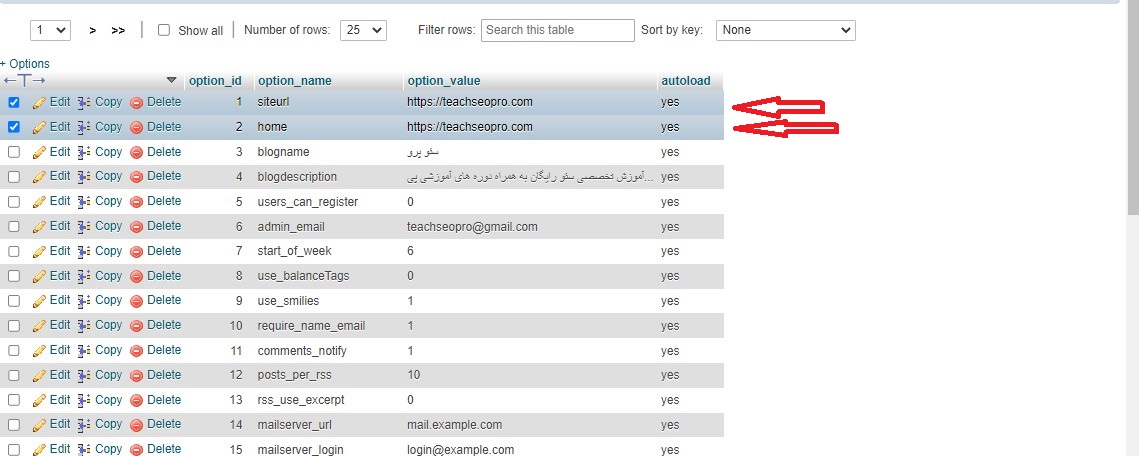تغییر دامنه سایت وردپرسی بدون کاهش رتبه سئو
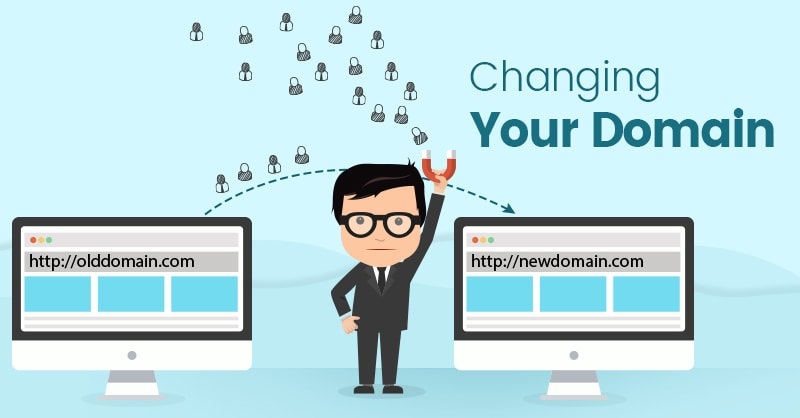
ممکن است شما بعد از راه اندازی سایت خود و کار بر روی سئو آن، به هر دلیلی قصد این را داشته باشید که دامنه سایت خود را برای ادامه کار عوض کنید. برای مثال، قصد داشته باشید که دامنه سایت mizbanonline.com را به دامنه mizbanonline.ir تغییر دهید. برای انجام این کار بدون اینکه رتبه سئوی شما افت کند، چند کار باید انجام دهید که زحمات شما برای سایتتان به هدر نرود. در این مطلب شما بطور کامل نحوه تغییر دامنه سایت وردپرسی را فرا خواهید گرفت.
دامنه سایت چیست و چطور اصولی آنرا عوض کنیم؟
دامنه سایت مانند آدرس خانه شما، یک آدرس واحد و یکتاست که به وسیله آن، کاربران به سایت شما متصل می شوند. شما به وسیله دامنه و وبسایتف فعالیت و کسب و کار خود را به دیگر کاربران نشان خواهید داد و از طریق آن می توانید تجارت خود را داشته باشید، محصول خود را به مشتریان بفروشید و یا صدای خود را به کاربران برسانید.
اگر قصد خرید دامنه را دارید، توصیه می کنیم مطلب ثبت دامنه در میزبان آنلاین را بخوانید.
مراحل تغییر دامنه سایت وردپرسی
برای انجام تغییر دامنه سایت وردپرسی چندین مرحله را باید به ترتیب انجام دهید. مراحل لازم در بخش زیر ذکر شده است. هر کدام از مراحل را به ترتیب توضیح خواهیم داد و با تصویر نمایش می دهیم.
- بک آپ گیری کامل از سایت وردپرس شامل تهیه نسخه پشتیبان از دیتابیس و فایلهای وردپرس
- تغییر نشانیهای وردپرس از طریق تنظیمات وردپرس یا از طریق دیتابیس
- اجرای کوئری برای بروزرسانی آدرس های دامنه در دیتابیس
- قرار دادن کد ریدایرکت ۳۰۱ وردپرس در فایل htaccess. دامنه قبلی برای ریدایرکت به دامنه جدید
- ثبت سایت با دامنه جدید در گوگل به وسیله سرچ کنسول
بک آپ گیری از فایل های سایت وردپرسی
بک آپ گیری کامل از سایت وردپرسی به ۲ بخش تقسیم می شود: بکاپ گرفتن از فایل های وردپرس و بکاپ گرفتن از دیتا بیس. در مرحله اول باید از کلیه فایلها و پوشههای مربوط به وردپرس که داخل پوشه public_html هاست قرار دارد یک نسخه بک آپ با فرمت zip. ایجاد کنید. در ساختن این نسخه فرقی بین کنترل پنل هاست سی پنل و دایرکت ادمین وجود ندارد و در هر صورت باید از محتویات داخل مسیر public_html یک خروجی تهیه کنید. بنابراین وارد هاست شده و روی File Manager کلیک کنید تا به مسیر مدیریت فایلها در هاست هدایت شوید.
سپس وارد public_html شده و با انتخاب گزینه Select All کلیه پوشهها و فایلها را انتخاب کنید. بعد از اینکه کلیه موارد انتخاب شد، راست کلیک کرده و گزینه Compress را انتخاب کنید.
بعد از کلیک روی گزینه Compress پنجره زیر نشان داده می شود که باید ابتدا فرمت فایل خروجی را در حالت ZIP انتخاب کنید. سپس در انتهای پنجره مسیر مورد نظر برای ذخیره فایل به همراه عنوان فایل را وارد کنید.
بنابراین فرمت فایل مورد نظر برای خروجی گرفتن را روی zip. قرار داده و سپس فایل خروجی را با نام دلخواه تعیین کنید. در نهایت بر روی دکمه Compress Files کلیک کنید. حالا بعد از اینکه فایل خروجی شما ایجاد شد آن را دانلود کنید و در سیستم خود ذخیره کنید.
تهیه بکاپ از دیتابیس وردپرس
برای تهیه بک آپ از دیتابیس وردپرس ابتدا باید وارد هاست خود شوید. بعد از اینکه نام کاربری و رمز خود را را برای ورود به هاست وارد کردید روی گزینه phpmyadmin کلیک کنید تا به صفحه مدیریت دیتابیس سایت هدایت شوید.
سپس مطابق تصویر زیر از سمت چپ دیتابیس سایت خود را انتخاب کنید. سپس در بالای صفحه گزینه Export و در نهایت بر روی دکمه Go کلیک کنید. فایل بکاپ به صورت خودکار شروع به دانلود خواهد کرد.
نکته: در صورتی که دیتابیس شما حجیم است، برای انتقال آن توصیه می کنیم مطلب انتقال دیتابیس حجیم mysql را بخوانید.
قرار دادن بک آپ روی هاست جدید
بعد از اینکه کارهای بک آپ گرفتن از هاست و دیتابیس را انجام دادید، باید بک آپ تهیه شده از فایلها و دیتابیس را بر روی هاست جدید که خریداری کردید منتقل کنید. بعد از خرید هاست نهایتا تا ۷۲ ساعت منتظر بمونید تا دامنه و هاست به یکدیگر متصل شوند. سپس فایل بک آپ که از فایلهای وردپرس و دیتابیس وردپرس تهیه کردید را به هاست جدید که روی دامنه جدید هست منتقل کنید. در رابطه با این کار هم کافیه به ترتیب زیر عمل کنید.
- ابتدا فایل zip. که از فایلهای موجود در public_html هاست اول تهیه کردید رو درست در همین مسیر از هاست جدید آپلود کرده و از حالت فشرده خارج کنید.
- یک دیتابیس جدید بسازید، سپس وارد phpmyadmin هاست جدید شده و اقدام به درون ریزی فایل بک آپ دیتابیس که از هاست اول با فرمت sql. کردید بکنید.
تغییر نشانی سایت در دامنه و هاست جدید
ابتدا باید از طریق کنترل پنل cPanel وارد دیتا بیس خود شوید. بعد از اینکه وارد پایگاه داده شدید، از ستون سمت چپ پایگاه داده سایت خود را انتخاب کنید تا جداول پایگاه داده نمایش داده شوند. سپس روی جدول با نام wp_options کلیک کنید تا جدول تنظیمات پایگاه داده وردپرس نمایش داده شود. البته دقت کنید در صورتی که هنگام نصب وردپرس اقدام به تغییر پیشوند جداول در وردپرس کرده باشید این نام متغیر بوده و به جای _wp ممکن است پیشوند دیگری را مشاهده کنید.
حالا همانطور که در تصویر میبینید باید دو فیلد siteurl و home را که میبینید ویرایش کنید و آدرس های جدید سایت خود را وارد کنید. بنابراین روی دکمه Edit هر یک از این دو گزینه کنید تا به صفحه ویرایش آن فیلد ها واید شوید. سپس مشابه تصویر زیر در فیلد option_value آدرس سایت خود را به همراه http وارد کنید. در صورتی که اقدام به نصب SSL در وردپرس کردید باید این آدرس را همراه با عبارت https در ابتدای آدرس وارد کنید.
بعد از اینکه آدرس siteurl ویرایش شد مجددا همین کار را برای home نیز تکرار کنید و آدرسی که در siteurl وارد کردید عینا در این بخش نیز وارد کنید. اگر با مشکل ساختار آدرس مواجه هستید حتی اگر آدرسهای این دو فیلد هم درست بودند یک بار روی دکمه Go کلیک کنید تا بهروز شوند.
اجرای کوئری برای تغییر دامنه در دیتابیس
تمامی آدرس های قدیمی که در دیتابیس شما ثبت شده اند، باید به آدرس جدید تغییر پیدا کنند. برای این منظور، کوئری های زیر را اجرا کنید.
1 2 3 4 5 | UPDATE wp_options SET option_value = replace(option_value, 'http://olddomain.com', 'http://newdomain.com') WHERE option_name = 'home' OR option_name = 'siteurl'; UPDATE wp_posts SET guid = replace(guid, 'http://olddomain.com','http://newdomain.com'); UPDATE wp_posts SET post_content = replace(post_content, 'http://olddomain.com', 'http://newdomain.com'); UPDATE wp_posts SET post_excerpt = replace(post_excerpt, 'http://olddomain.com', 'http://newdomain.com'); UPDATE wp_postmeta SET meta_value = replace(meta_value, 'http://olddomain.com', 'http://newdomain.com'); |
قرار دادن کد ریدایرکت در فایل htaccess.
همانطور که قبلا اشاره کردیم، تمام آدرس های قبلی باید به آدرس جدید (با دامنه جدید) ریدایرکت ۳۰۱ شوند. برای این منظور، کد های زیر را در فایل .htaccess بارگزاری کنید.
1 2 3 4 5 6 | <IfModule mod_rewrite.c> RewriteEngine On RewriteCond %{HTTP_HOST} ^olddomain\.ir$ [OR] RewriteCond %{HTTP_HOST} ^www\.olddomain\.ir$ RewriteRule (.*)$ http://newdomain.com/$1 [R=301,L] </IfModule> |
معرفی دامنه جدید به گوگل
آخرین قدمی که باید برای تغییر دامنه سایت بردارید، خبر دادن تغییر دامنه به گوگل از طریق ابزار گوگل سرچ کنسول است. کنسول جستجوی گوگل یک ابزار رایگان برای بررسی وضعیت سایت در نتایج جستجو و رتبه صفحه ها است که اطلاعاتی از قبیل مسائل فنی، مششکلات و همچنین لینک ها و داده های ساختاریافته و غیره را در اختیارتان می گذارد. اگر سایت با دامنه قبلی در کنسول ثبت شده باشد، می توانید از طریق بخش settings برای change address اقدام کنید تا گوگل را در جریان این تغییر تحولات قرار دهید. در صورتی که سایت شما در سرچ کنسول ثبت نشده است، حتما نسبت به ثبت آن اقدام کنید.